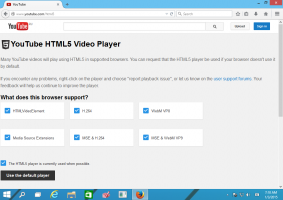Виправити, що параметри нічного освітлення неактивні в Windows 10
Windows 10 дозволяє ввімкнути режим нічного світла (раніше відомий як синє світло), щоб зменшити навантаження на очі. Якщо ввімкнено, це робить колірну гамму екрана більш комфортною для ваших очей уночі, зменшуючи синє світло. Кольори стають більш теплими, а підсвічування тьмяніє, тому втома очей зменшиться. Деякі користувачі стикаються з дивною проблемою, коли параметри нічного освітлення неактивні в додатку Налаштування. Ось швидкий обхідний шлях для вирішення цієї проблеми.
Нічне світло це дуже корисна функція для людей, яким доводиться працювати за комп’ютером вночі або в темний час доби. Це зберігає ваші очі розслабленими та запобігає їх напруженню. Дуже неприємно, якщо з якихось причин не працює.
Зазвичай цю функцію можна ввімкнути двома способами. По-перше, це Action Center, де є спеціальна кнопка швидкої дії.
Натисніть кнопку «Нічне світло», щоб увімкнути або вимкнути його:
Як варіант, його можна налаштувати в Налаштування у розділі Система - Дисплей.
Якщо ці елементи керування недоступні у вашому екземплярі Windows 10, спробуйте наступне.
Щоб виправити затінені параметри Night Light у Windows 10, виконайте наступне.
- Відкрийте Додаток «Редактор реєстру»..
- Перейдіть до наступного ключа реєстру.
HKEY_CURRENT_USER\Software\Microsoft\Windows\CurrentVersion\CloudStore\Store\Cache\DefaultAccount
Подивіться, як перейти до ключа реєстру одним клацанням миші.
- Тут видаліть наступні підключі.
$$windows.data.bluelightreduction.bluelightreductionstate. $$windows.data.bluelightreduction.settings
- Перезапустіть Windows 10.
Після перезавантаження Night Light має почати працювати належним чином.